Win10系统如何打开磁盘管理有哪些方法
摘要:Win10系统在系统管理方面与之前的Win8或Win8.1系统并没有太大区别,有很多基础的系统管理功能是历代Windows系统保留下来的,例...
Win10系统在系统管理方面与之前的Win8或Win8.1系统并没有太大区别,有很多基础的系统管理功能是历代Windows系统保留下来的,例如磁盘管理。那么Win10该如何打开磁盘管理呢?
方法一:利用隐藏菜单
右击开始按钮,在出现的菜单中直接点击“磁盘管理”。或者按下Win+X组合键,也可以快速打开隐藏菜单。
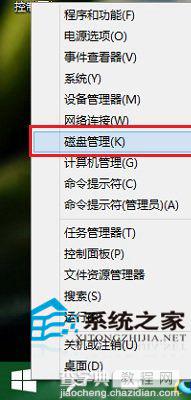
方法二:通过运行命令
按下Win+R组合键,在弹出的运行命令输入框中输入“diskmgmt.msc(无引号)”后回车,这种方法打开的是干净的磁盘管理独立页面。
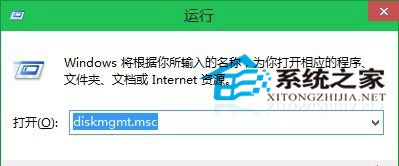
方法三:利用这台电脑右键菜单
首先,右击桌面这台电脑图标,菜单中选择“管理”。
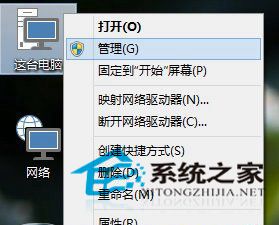
然后,在计算机管理界面,点开左侧“存储”,点击“磁盘管理”,在右侧窗口就可以看到“磁盘管理”界面了!

从这篇教程介绍的三种Win10系统下打开磁盘管理的方法来看,第一种最为方便,后两种稍显麻烦。第二种需要记住命令代码,而第三种步骤稍繁琐了一点。推荐按大家使用第一种方法。
【Win10系统如何打开磁盘管理有哪些方法】相关文章:
★ Win10一周年更新版系统CLSID(GUID)有哪些?
★ Win8.1系统KPhoneTray进程占用很高的CPU的清理方法
